Kā atjaunot un atjaunot instalētos Ubuntu paketes ar APTonCD

APTonCD ir vienkāršs veids, kā dublēt instalētās paketes uz disku vai ISO attēlu. Jūs varat ātri atjaunot paketes citā Ubuntu sistēmā, neko nenododot.
Pēc APTonCD lietošanas varat dublēt paketes ar vienu darbību, pievienot paketes kā programmatūras avotu vai atjaunot tās APT kešatmiņā.
Uzstādīšana
APTonCD ir pieejams Ubuntu noklusējuma programmatūras repozitorijās. Meklēt "APTonCD" Ubuntu programmatūras centrā un jūs to atradīsiet. Tas ir pieejams arī Debian programmatūras repozitorijās.

Jūs varat arī izpildīt šādu komandu no termināļa:
sudo apt-get instalēt aptoncd
Pēc tā instalēšanas jūs varat to sākt no domuzīmes.
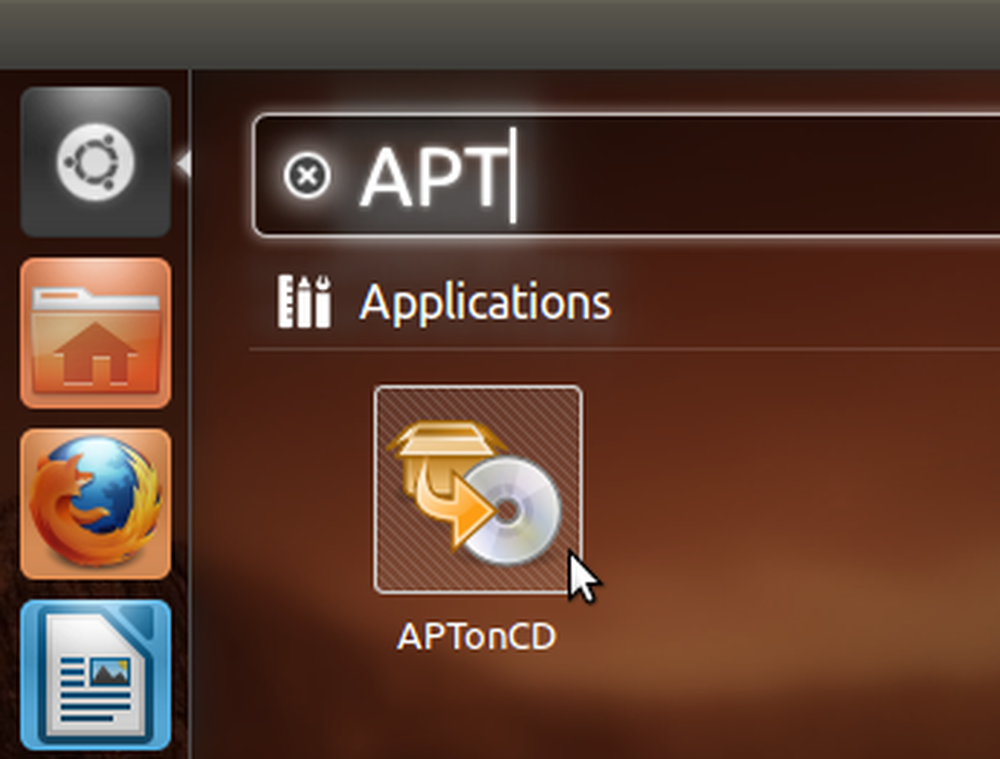
Paku dublēšana
Poga “Izveidot” ļauj jums izveidot disku ar lejupielādētajām, kešatmiņā saglabātajām DEB pakotnēm. Tas kopē paketes no jūsu APT kešatmiņas (kas atrodas / var / cache / apt / arhīvos / direktorijā) uz disku. Ja esat izmantojis tīrīšanas utilītu, piemēram, datoru Janitor, kešatmiņā saglabātie pakotnes vairs nevarēs būt jūsu sistēmā.

APTonCD piedāvā sarakstu ar jūsu kešatmiņā saglabātajiem iepakojumiem un automātiski izvēlas tos visus. Ja nevēlaties, lai tās tiktu ievietotas diskā, varat atcelt izvēles paketes. Ja jums ir papildu DEB paketes, kuras vēlaties pievienot, noklikšķiniet uz pogas Pievienot, lai tos pievienotu sarakstam. Jūs varat arī vilkt un nomest DEB pakotnes no faila pārvaldnieka uz logu.
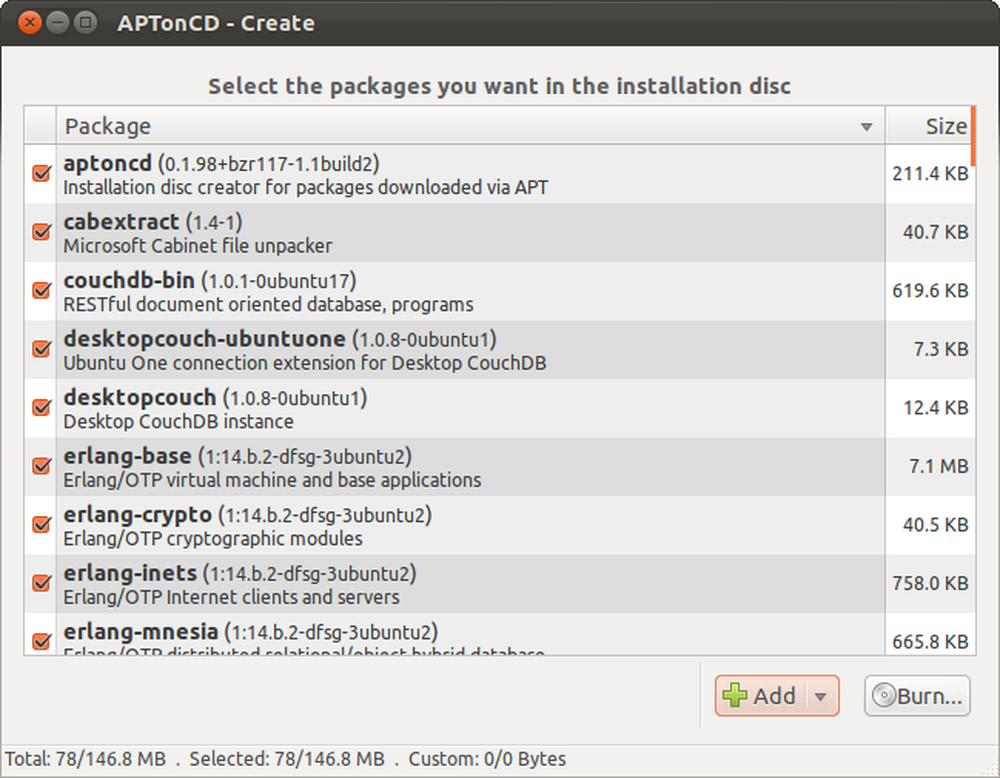
Kad esat izvēlējies savus iepakojumus, noklikšķiniet uz pogas Burn. Izmantojot parādīto logu, varat izvēlēties CD vai DVD attēlu, norādīt ISO attēla faila nosaukumu un atrašanās vietu un pēc izvēles izveidot meta-paketi. Metapakete ir viena pakete, kas ir atkarīga no visiem pārējiem diska iepakojumiem - tas ļauj viegli instalēt visus diska iepakojumus, paziņojot APT, lai instalētu vienu paketi.

Noklikšķiniet uz pogas Lietot un APTonCD izveidos ISO attēlu norādītajā vietā.
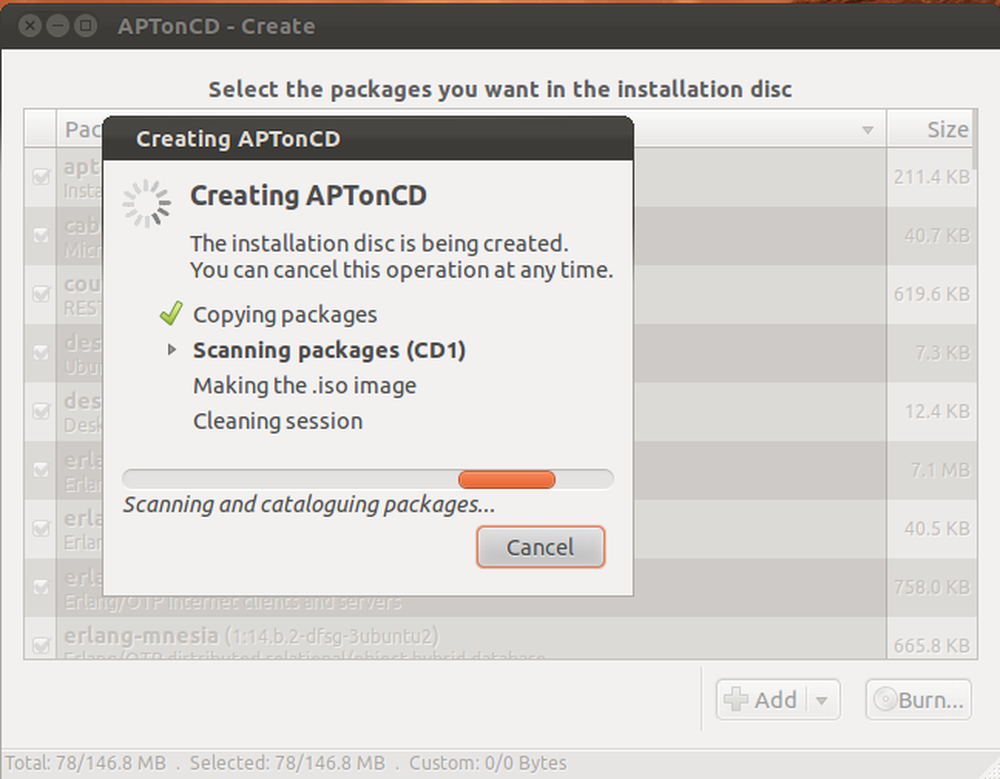
Kad attēls ir izveidots, varat izmantot APTonCD disku dedzināšanas programmu, piemēram, Brasero, lai to nekavējoties ierakstītu diskā. Varat arī ierakstīt ISO attēlu vēlāk. Ja jums nav diskdziņa - nav problēmu, varat saglabāt ISO attēlu kā failu un transportēt to starp datoriem USB diskā.
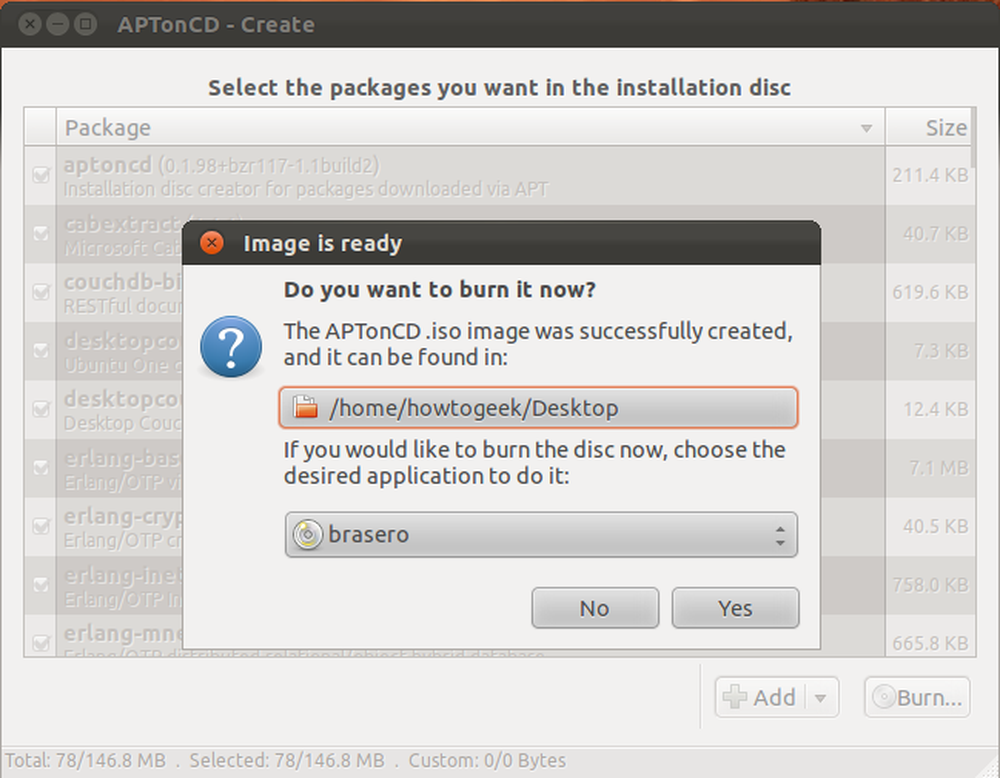
Visu pakešu instalēšana
Ja jūs ierakstījāt attēlu uz disku, varat to ievietot diska diskdzinī, atveriet to failu pārvaldnieka logā un veiciet dubultklikšķi uz pakotnes ar nosaukumu “aptoncd-metapackage”, lai to instalētu. Tas instalēs visus diska iepakojumus. Pakete nebūs pieejama, ja jums nebūs APTonCD, kas izveidotu meta-paketi.

Ja jums ir tikai ISO attēls, varat to uzstādīt kā disku un no tā instalēt pakotnes.
Diska pievienošana kā repozitorija
APTonCD faila opcija Fails -> Pievienot CD / DVD pievieno disku APT kā programmatūras avotu. Disks tiks izmantots kā krātuve APT, lai jūs varētu instalēt paketes no tās, izmantojot Synaptic, apt-get vai citus paketes pārvaldības rīkus, pat ja esat bezsaistē.
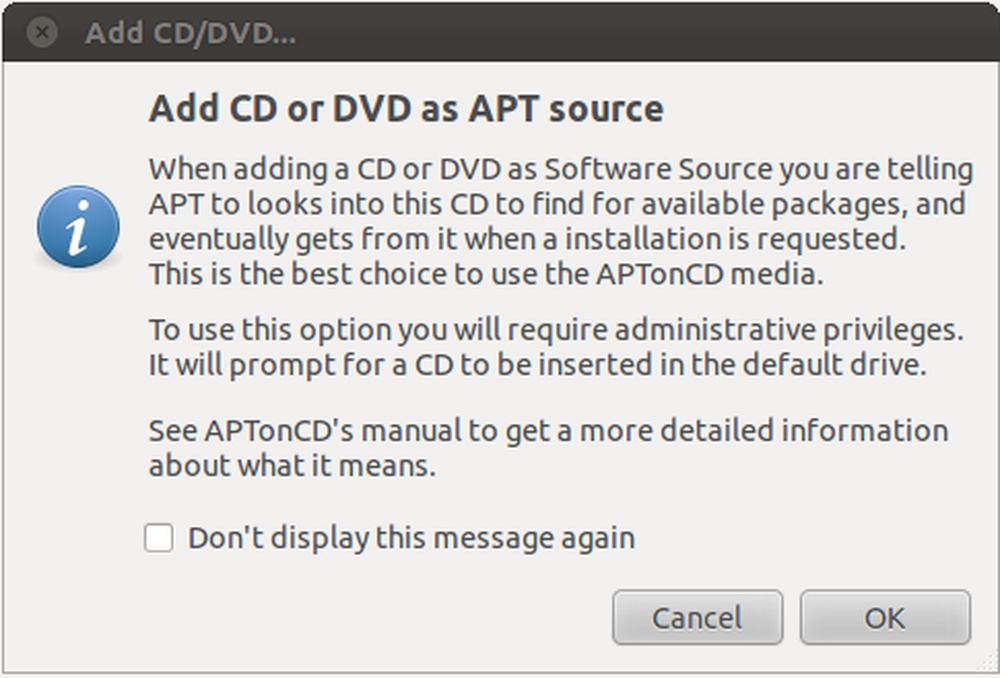
Paku atjaunošana kešatmiņā
Atjaunošanas ekrāna poga Ielādēt nedarīs neko, kamēr nebūsit instalējis hal paketi savā sistēmā. Dariet to ar šādu komandu:
sudo apt-get install hal

Pēc šīs komandas palaišanas restartējiet APTonCD un jūs varat atjaunot paketes, noklikšķinot uz pogas Atjaunot. Jūs varat atjaunot paketes uz jebkuru sistēmu, ja vien sistēmas izmanto to pašu arhitektūru - piemēram, jūs nevarat instalēt 64 bitu paketes 32 bitu Ubuntu instalācijā.
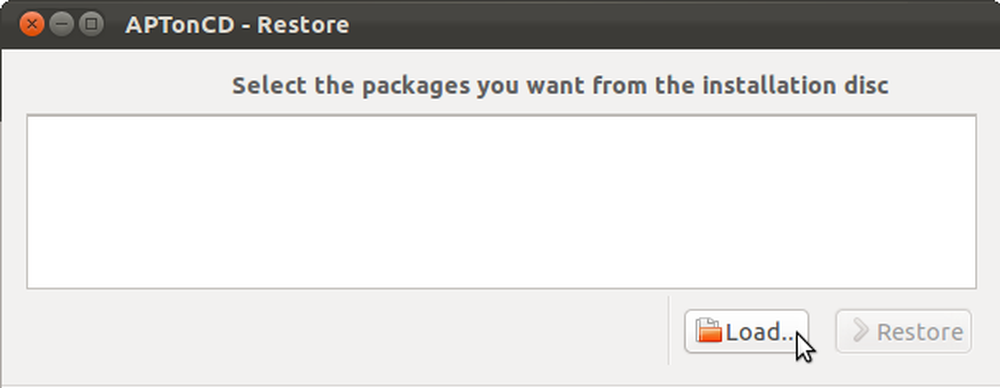
Lai norādītu diska vai ISO attēla failu, izmantojiet pogu Atjaunot ekrānā Atjaunot.
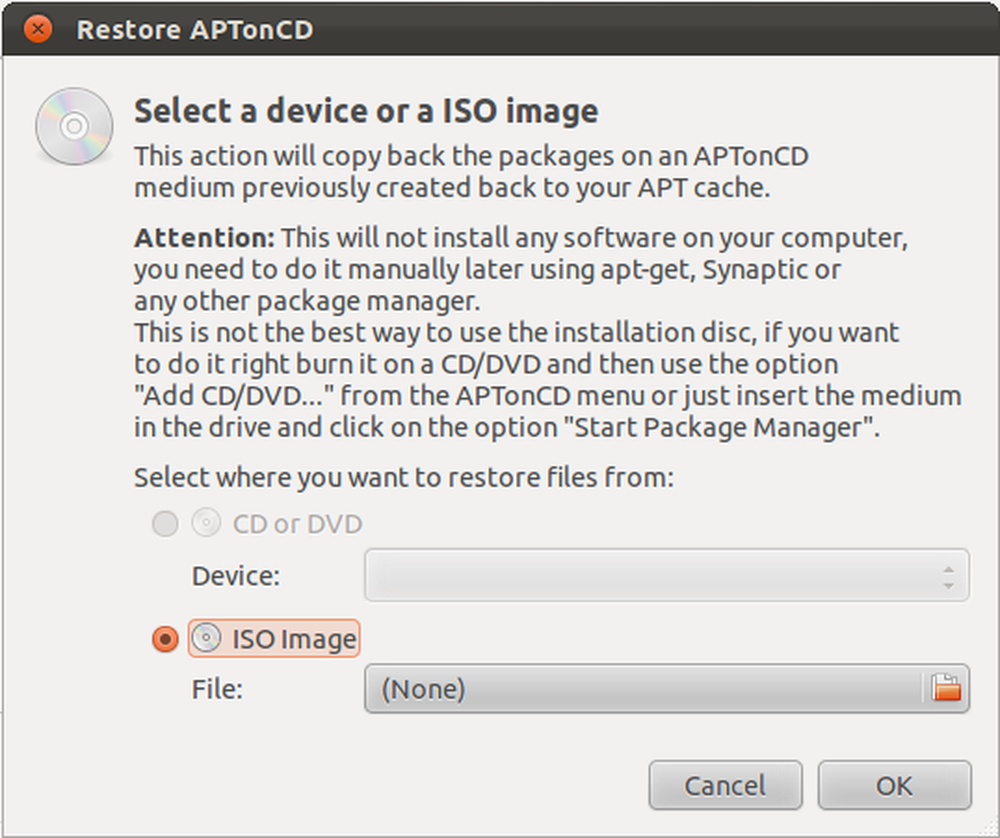
Pēc tam varat noklikšķināt uz pogas Atjaunot, lai atjaunotu lejupielādētās pakotnes jūsu APT kešatmiņā. APT tos izmantos, lai instalētu paketes, nevis lejupielādētu.

APTonCD ir īpaši noderīga sistēmām bez interneta savienojumiem, bet tas ir arī ātrs veids, kā atjaunot jūsu iecienītākās paketes pēc Ubuntu pārinstalēšanas no jauna - bez to atcerēties.
Vai agrāk esat lietojis APTonCD? Dalieties savā pieredzē komentāros.




